Έχω ακόμα δύο μη έξυπνες τηλεοράσεις στο σπίτι μου που δεν θέλω να αποχωριστώ ακόμα.
Ως εκ τούτου, για να τα κάνω μέρος του οικοσυστήματος του έξυπνου σπιτιού μου, αποφάσισα να πάρω ένα Chromecast και για τις δύο τηλεοράσεις.
Εφόσον οι τηλεοράσεις είναι εγκατεστημένες στον ίδιο όροφο, συνδέονται στο ίδιο Wi-Fi.
Όλα λειτουργούσαν πολύ ομαλά, ωστόσο, πρόσφατα η Google κυκλοφόρησε μια ενημέρωση που άλλαξε ελαφρώς τα πράγματα.
Τώρα, κάθε φορά που κάποιο από τα Chromecast μεταδίδει πολυμέσα, η εφαρμογή Google Home στέλνει μια ειδοποίηση σε όλα τα συνδεδεμένα τηλέφωνα και tablet.
Αν και αυτό είναι καλό για την παρακολούθηση του τι παίζεται στην τηλεόραση, ειδικά όταν τα παιδιά παρακολουθούν, γεμίζει τον πίνακα ειδοποιήσεων.
Προσωπικά δεν μου αρέσει το γεγονός ότι δεν μπορώ να σύρω δεξιά ή αριστερά για να διαγράψω την ειδοποίηση. Παραμένει εκεί μέχρι να μεταδοθούν τα μέσα ενημέρωσης.
Για να απαλλαγώ από αυτό, αποφάσισα να σαρώσω το διαδίκτυο και να αναζητήσω οποιαδήποτε βιώσιμη λύση. Ευτυχώς, βρήκα κάποιες μεθόδους αντιμετώπισης προβλημάτων που λειτουργούν.
Για να διορθώσετε τη μετάδοση μιας συσκευής στο Wi-Fi σας από το Chromecast, μπορείτε να περιορίσετε άλλες συσκευές από τον έλεγχο του Chromecast σας ή να απενεργοποιήσετε την ειδοποίηση σε άλλες συσκευές.
Εκτός από αυτό, έχω επίσης εξηγήσει γιατί βλέπετε την ειδοποίηση A Device on Your Wi-Fi is Casting και τι πρέπει να κάνετε εάν λαμβάνετε την ειδοποίηση σε ξενοδοχείο.
Τι είναι η ειδοποίηση A Device on Your Wi-Fi Casting Notification;


Δεδομένου ότι πολλοί ιδιοκτήτες σπιτιού σήμερα έχουν πολλά Chromecast συνδεδεμένα μέσω του ίδιου Wi-Fi, υπήρχε ανάγκη να βελτιστοποιηθούν οι δραστηριότητες όλων των συνδεδεμένων συσκευών Chromecast.
Έτσι, αυτή η ειδοποίηση προωθείται από την εφαρμογή Home για να διευκολύνει τους χρήστες που θέλουν να ενσωματώσουν όλες τις συσκευές Chromecast στα σπίτια τους.
Αυτό βοηθά στο να γίνει η διαδικασία πιο βολική και απρόσκοπτη.
Η ειδοποίηση μετάδοσης δίνει σε όλους τους χρήστες της εφαρμογής Home τον έλεγχο και την πρόσβαση σε αυτό που παίζεται. Έχει βοηθήσει πολλούς γονείς να ελέγχουν τη δραστηριότητα των παιδιών τους.
Ωστόσο, αυτή η χούφτα πλεονεκτήματα δεν σημαίνει ότι η ειδοποίηση δεν είναι ενοχλητική.
Ποιος βλέπει αυτήν την ειδοποίηση;
Όλοι οι χρήστες που έχουν διαμορφώσει το Chromecast στην εφαρμογή Home θα βλέπουν μια ειδοποίηση κάθε φορά που γίνεται μετάδοση πολυμέσων.
Επιπλέον, η εφαρμογή Home σάς επιτρέπει να προσθέσετε μέλη της οικογένειας στο οικοσύστημά σας.
Μόλις προσθέσετε ένα μέλος στο σπίτι σας, θα λάβει επίσης όλες τις ειδοποιήσεις.
Συνολικά, οι χρήστες της εφαρμογής Home που αποτελούν μέρος του σπιτιού σας και έχουν πρόσβαση στο Chromecast θα λάβουν την ειδοποίηση.
Γιατί πρέπει να απενεργοποιήσω αυτήν την ειδοποίηση;
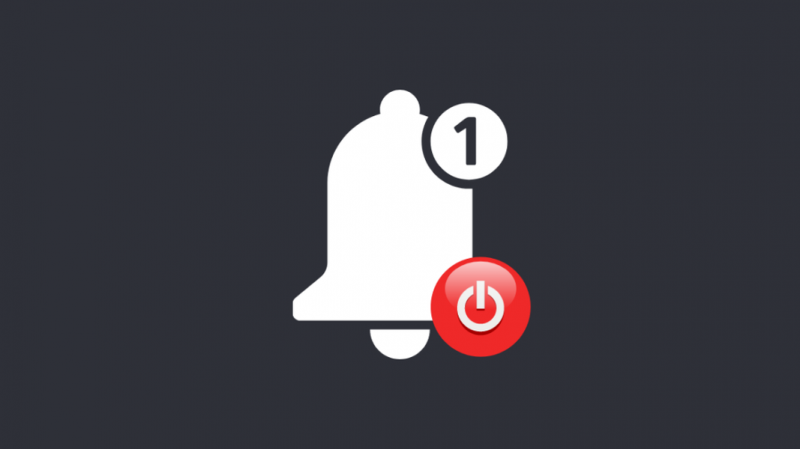
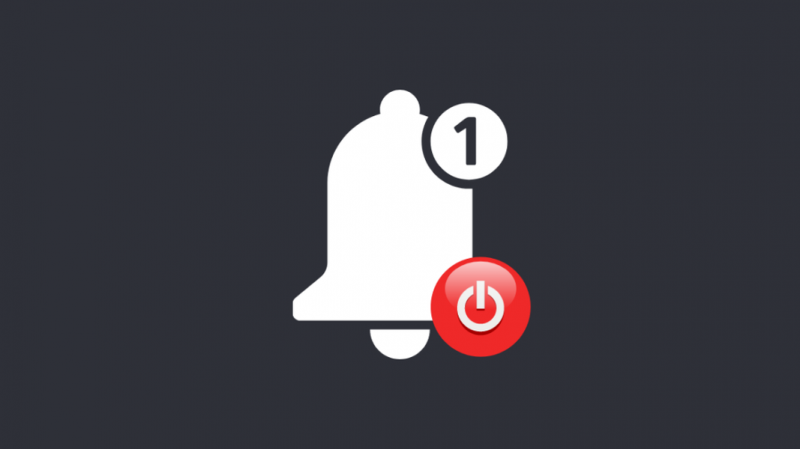
Τα μειονεκτήματα αυτής της ειδοποίησης υπερτερούν των πλεονεκτημάτων της. Αυτό το πρόβλημα μπορεί να αυξηθεί πολλαπλάσια εάν είστε μεγάλη οικογένεια και έχετε πολλά Chromcast συνδεδεμένα στο Wi-Fi.
Για κάθε Chromecast που μεταδίδει πολυμέσα, θα λαμβάνετε μια ξεχωριστή ειδοποίηση.
Έτσι, εάν έχετε πέντε Chromecast στο σπίτι σας, θα έχετε πέντε μόνιμες ειδοποιήσεις στο τηλέφωνό σας.
Το χειρότερο μέρος είναι ότι η διαγραφή της ειδοποίησης θα σταματήσει τη ροή. Επιπλέον, ένα σημαντικό μειονέκτημα αυτών των ειδοποιήσεων είναι η ακούσια διακοπή των ροών.
Τέλος, διακυβεύει σε μεγάλο βαθμό το απόρρητο των μελών της οικογένειας που μεταδίδουν τα μέσα ενημέρωσης.
Περιορίστε τον έλεγχο άλλων συσκευών από το Chromecast σας
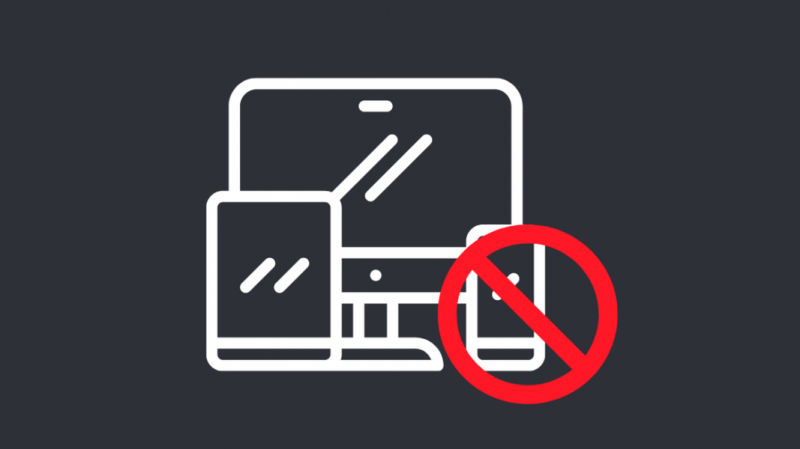
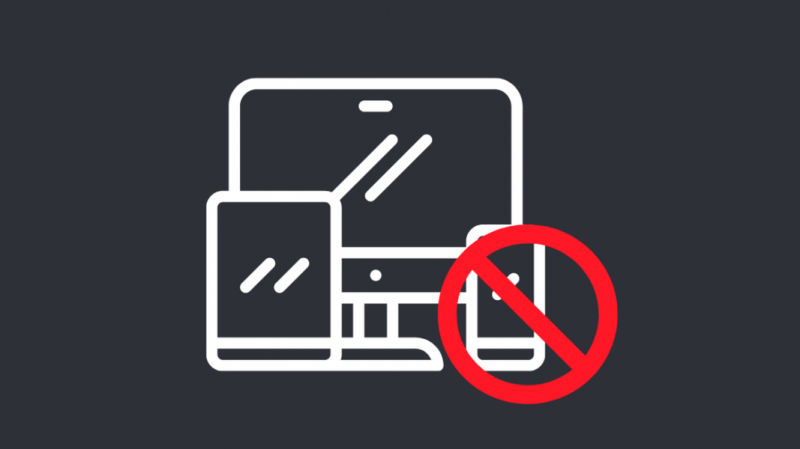
Ο καλύτερος τρόπος για να αντιμετωπίσετε αυτό το ζήτημα είναι να περιορίσετε τα άλλα μέλη της οικογένειας από τον έλεγχο του Chromecast σας.
Αυτό μπορεί να γίνει εύκολα χρησιμοποιώντας την εφαρμογή Home. Για να περιορίσετε σε οποιονδήποτε τον έλεγχο του Chromecast σας, ακολουθήστε αυτά τα βήματα:
- Ανοίξτε την εφαρμογή Home και επιλέξτε τη συσκευή Chromecast στην οποία θέλετε να περιορίσετε την πρόσβαση.
- Μεταβείτε στις ρυθμίσεις της συσκευής.
- Κάντε κύλιση προς τα κάτω για να επιτρέψετε σε άλλα άτομα να ελέγχουν τα μέσα μετάδοσης.
- Απενεργοποιήστε το διακόπτη για αυτήν τη ρύθμιση.
Τώρα, κανείς άλλος εκτός από εσάς δεν θα μπορεί να ελέγξει τι μεταδίδεται στο Chromecast σας.
Εάν έχετε περισσότερες από μία συνδέσεις Wi-Fi στο σπίτι σας, μπορείτε επίσης συνδέστε το Chromecast σας σε άλλο Wi-Fi .
Μπορείτε επίσης να μετάδοση πολυμέσων στο Chromecast σας χρησιμοποιώντας το hotspot του κινητού σας .
Απενεργοποιήστε τις Ειδοποιήσεις Chromecast σε άλλες συσκευές
Μια άλλη λύση είναι η απενεργοποίηση των ειδοποιήσεων Chromecast σε άλλες συσκευές. Ωστόσο, αυτό μπορεί να γίνει μόνο με την απενεργοποίηση των ειδοποιήσεων από όλες τις συσκευές Android.
Ακολουθήστε αυτά τα βήματα για να απενεργοποιήσετε τις ειδοποιήσεις Chromecast σε άλλες συσκευές:
- Ανοίξτε την εφαρμογή Home και επιλέξτε τη συσκευή Chromecast στην οποία θέλετε να περιορίσετε την πρόσβαση.
- Μεταβείτε στις ρυθμίσεις.
- Κάντε κύλιση στην προσωπική ενότητα και κάντε κλικ στα στοιχεία ελέγχου μέσων μετάδοσης.
- Απενεργοποιήστε το διακόπτη για 'συσκευές ελέγχου πολυμέσων για συσκευές μετάδοσης'.
Η ειδοποίηση εμφανίζεται σε μια τηλεόραση σε ένα ξενοδοχείο
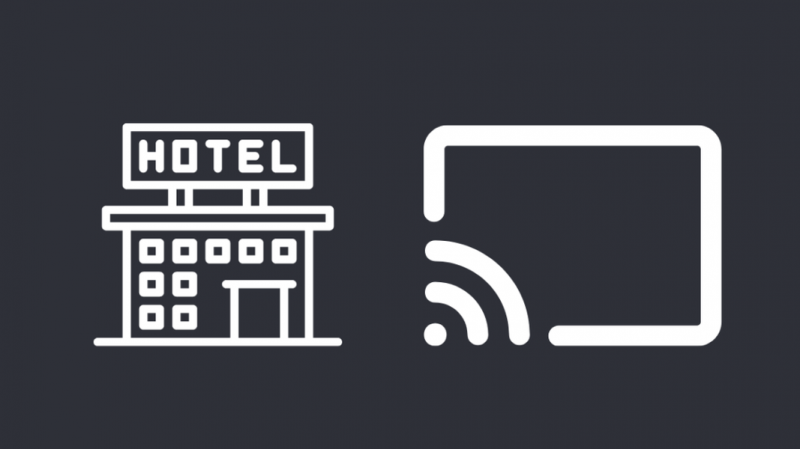
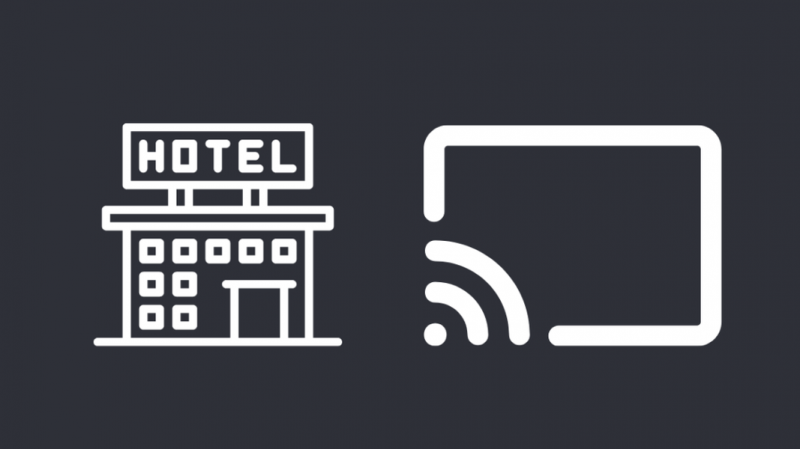
Εάν λαμβάνετε την ειδοποίηση Μια συσκευή στο Wi-Fi σας μεταδίδει σε ξενοδοχείο, αυτό σημαίνει ότι κάποιος μεταδίδει πολυμέσα στην τηλεόραση χρησιμοποιώντας το Wi-Fi του ξενοδοχείου και δεν έχει περιορίσει την πρόσβαση στη συσκευή.
Δυστυχώς, δεν μπορείτε να κάνετε τίποτα σε αυτό το σημείο εκτός από το να σταματήσετε τη ροή τους, αλλά αυτό δεν θα είναι ωραίο.
Ωστόσο, μπορείτε να απενεργοποιήσετε τις ειδοποιήσεις από την εφαρμογή Google Home για λίγο.
Εάν βλέπετε την ειδοποίηση, πατήστε παρατεταμένα. Θα δείτε ένα μικρό αναδυόμενο μενού, επιλέξτε να μην εμφανίζονται ειδοποιήσεις.
Μην ξεχάσετε να ενεργοποιήσετε τις ειδοποιήσεις από τις ρυθμίσεις της εφαρμογής όταν φεύγετε από το ξενοδοχείο.
Η ειδοποίηση εμφανίζεται, αλλά δεν έχω Chromecast
Εάν λαμβάνετε την ειδοποίηση A Device on Your WiFi Is Casting, αλλά δεν διαθέτετε Chromecast, είναι θέμα μεγάλης ανησυχίας.
Αυτή η ειδοποίηση είναι απόδειξη ότι κάποιος κλέβει το Wi-Fi σας και έχει συνδέσει μια συσκευή Chromecast σε αυτό.
Ο καλύτερος τρόπος για να το αντιμετωπίσετε αυτό είναι με αλλαγή του κωδικού πρόσβασης Wi-Fi και αποσύνδεση από όλες τις συνδεδεμένες συσκευές.
συμπέρασμα
Η ειδοποίηση A Device on Your Wi-Fi is Casting μπορεί να είναι αρκετά ενοχλητική. Εάν καμία από τις επιδιορθώσεις που αναφέρονται στο άρθρο δεν λειτουργεί για εσάς, μπορείτε επίσης να απενεργοποιήσετε όλες τις ειδοποιήσεις από την εφαρμογή Google Home.
Δεν θα χάσετε καμία ειδοποίηση εάν χρησιμοποιείτε έναν κόμβο έξυπνου σπιτιού εκτός από το Google Home.
Ωστόσο, εάν χρησιμοποιείτε το Google Home ως έξυπνο κόμβο, δεν μπορείτε να απενεργοποιήσετε οριστικά τις ειδοποιήσεις. Διαφορετικά, θα χάσετε σημαντικές πληροφορίες.
Μπορείτε επίσης να απολαύσετε το διάβασμα
- Σφάλμα πρόσβασης τοπικού δικτύου Chromecast: Τρόπος διόρθωσης σε δευτερόλεπτα
- Δεν ήταν δυνατή η επικοινωνία με το Chromecast σας: Πώς να το διορθώσετε
- Λειτουργεί το Chromecast χωρίς Διαδίκτυο;
- Το Chromecast δεν έχει πρόσβαση στις ρυθμίσεις συσκευής: Τρόπος διόρθωσης
Συχνές Ερωτήσεις
Πώς μπορώ να σταματήσω τη μετάδοση του τηλεφώνου μου σε κοντινές συσκευές;
Μπορείτε να το κάνετε αυτό μεταβαίνοντας στις ρυθμίσεις της συσκευής και απενεργοποιώντας την εναλλαγή για να επιτρέπεται σε άλλα άτομα να ελέγχουν το μέσο μετάδοσης.
Γιατί το τηλέφωνό μου είναι ορατό σε κοντινές συσκευές;
Αυτό συμβαίνει επειδή η κοντινή κοινή χρήση στο τηλέφωνό σας είναι ενεργοποιημένη.
Πρέπει η σάρωση της κοντινής συσκευής να είναι ενεργοποιημένη ή απενεργοποιημένη;
Ναι, διαφορετικά το τηλέφωνό σας αναζητά συνεχώς συσκευές στις οποίες μπορεί να συνδεθεί και αυτό μπορεί να εξαντλήσει την μπαταρία σας.
Πώς μπορώ να μεταδώσω το τηλέφωνό μου στην τηλεόρασή μου;
Μπορείτε να μεταδώσετε πολυμέσα στο Chromecast σας χρησιμοποιώντας την εφαρμογή Home. Ορισμένες εφαρμογές όπως το YouTube και το Netflix έχουν επίσης κουμπιά εγγενούς μετάδοσης.
